Esegui Sega Game Gear Games sul mazzo Steam
Giochi Game Gear su Steam Deck: una guida completa a EmuDeck
Sega Game Gear era una console di gioco portatile che sfidò il Nintendo Game Boy all'inizio degli anni '90. Il suo display a colori e le sue funzionalità erano in anticipo sui tempi. Ha funzionalità extra come un'espansione a cassetta per giocare ai giochi Master System, un sintonizzatore TV che lo trasforma in una mini TV e altro ancora.
Game Gear dispone di una libreria di giochi sviluppati per esso, nonché di port diretti di giochi Sega Master System, come Sonic the Hedgehog. Anche se il Game Gear non ha la capacità di resistenza di un dispositivo Nintendo, i suoi giochi possono essere eseguiti sullo Steam Deck grazie a EmuDeck. Questa guida ti mostrerà come installare e utilizzare EmuDeck e giocare ai giochi Game Gear.
Aggiornato l'8 gennaio 2025 da Michael Llewellyn: La console portatile Sega Game Gear è simile allo Steam Deck in molti modi. Quindi sembra giusto che i giochi per quel sistema funzionino sul PC portatile di Valve. Tuttavia, gli sviluppatori di EmuDeck consigliano di installare Power Tools tramite il programma Decky Loader per ottenere prestazioni perfette. Questa guida include passaggi di installazione per Decky Loader, plug-in Power Tools e correzioni per mantenere la compatibilità con Steam Deck.
Link rapidi
- Preparazione prima dell'installazione di EmuDeck
- Installa EmuDeck su Steam Deck
- Trasferisci Game Gear ROM e Steam ROM Manager
- Correggi la grafica mancante su EmuDeck
- Gioca ai giochi Game Gear su Steam Deck
- Installa Decky Loader per Steam Deck
- Installa il plug-in Power Tools
- Decky Loader risolto dopo l'aggiornamento di Steam Deck
Preparazione prima dell'installazione di EmuDeck
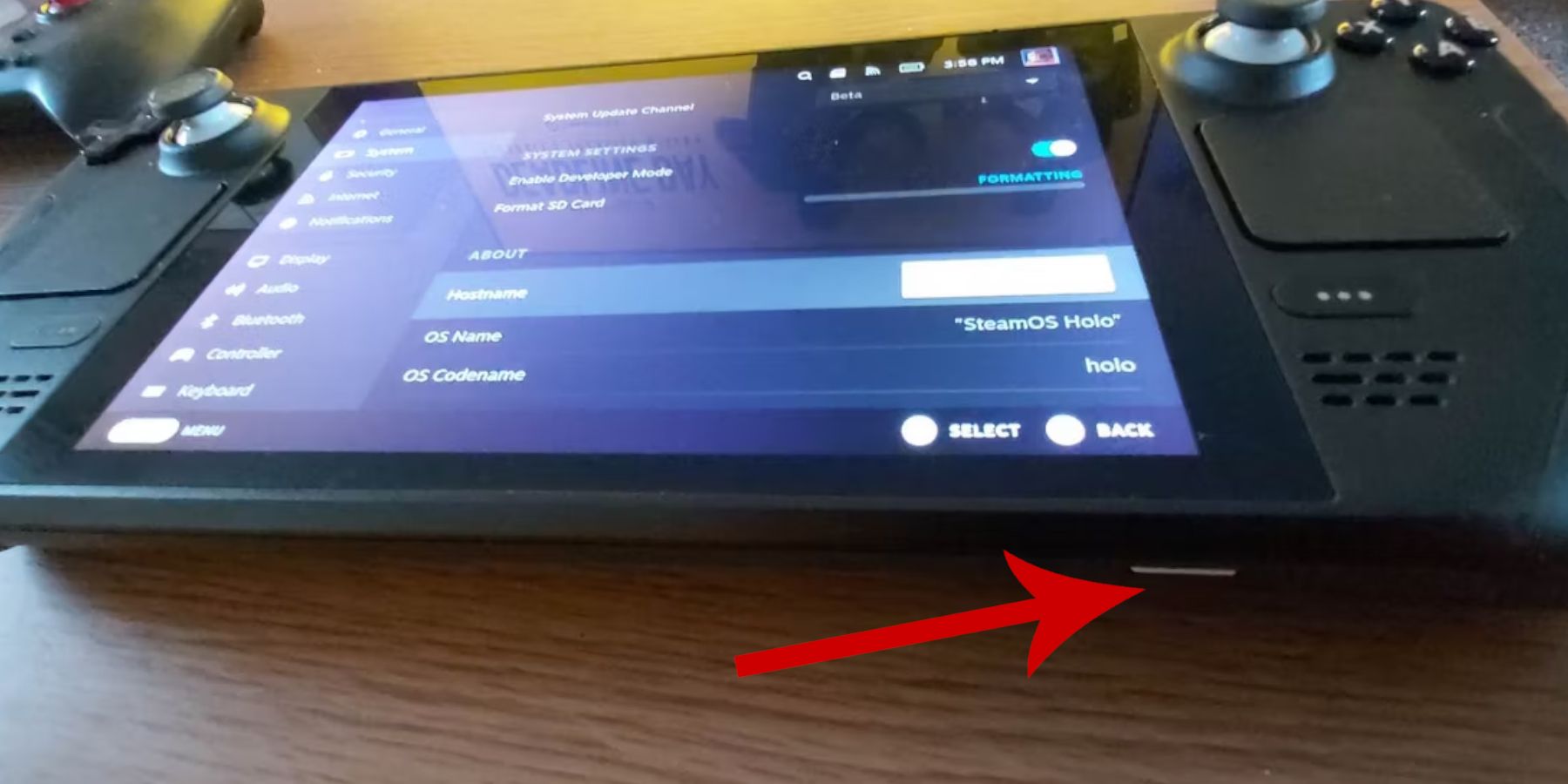 Prima di provare a installare EmuDeck per i giochi retrò, devi prendere precauzioni e preparare alcuni strumenti.
Prima di provare a installare EmuDeck per i giochi retrò, devi prendere precauzioni e preparare alcuni strumenti.
Attiva la modalità sviluppatore
- Premi il pulsante Vapore.
- Apri il menu di sistema.
- In Impostazioni di sistema, attiva Abilita modalità sviluppatore.
- Trova il nuovo menu sviluppatore.
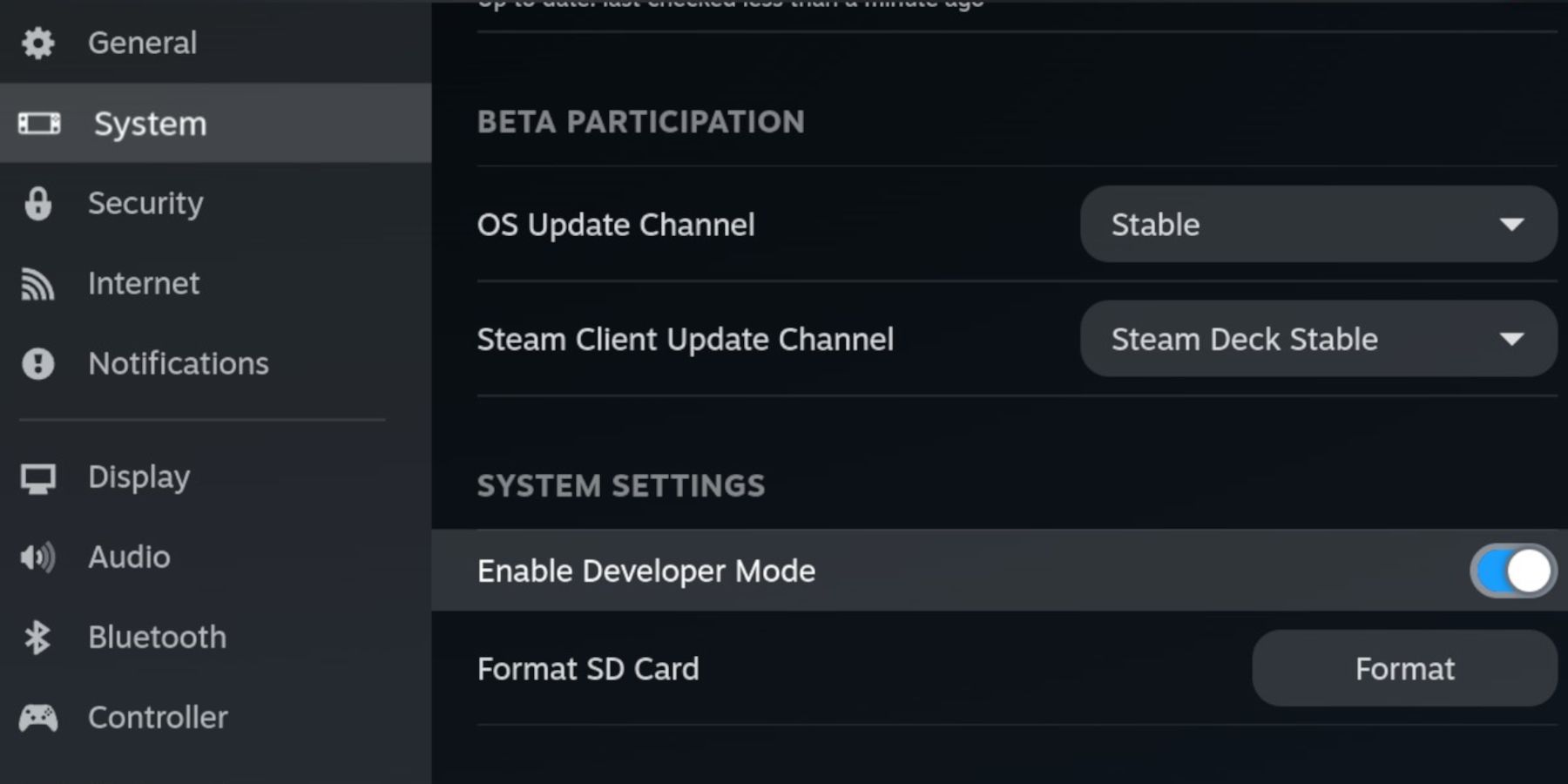 - Nel menu sviluppatore, cerca opzioni aggiuntive.
- Nel menu sviluppatore, cerca opzioni aggiuntive.
- Abilita il debug remoto CEF
- Premi nuovamente il pulsante Steam.
- Apri il menu di accensione e riavvia Steam Deck.
Articoli consigliati
- Per installare l'emulatore e la ROM è necessario un metodo di archiviazione esterno. Pertanto, la scheda MicroSD A2 è fondamentale per archiviare giochi ed emulatori sull'SSD interno e mantenere spazio libero per giochi e app Steam ufficiali.
- In alternativa è possibile utilizzare un HDD esterno in alternativa alla scheda SD, ma sarà necessario collegare Steam Deck allo Steam Deck Dock.
- Tastiera e mouse semplificano notevolmente il trasferimento di file e la ricerca di copertine e giochi.
- Possiedi legalmente la ROM Game Gear. Puoi copiare i giochi che possiedi.
Installa EmuDeck su Steam Deck
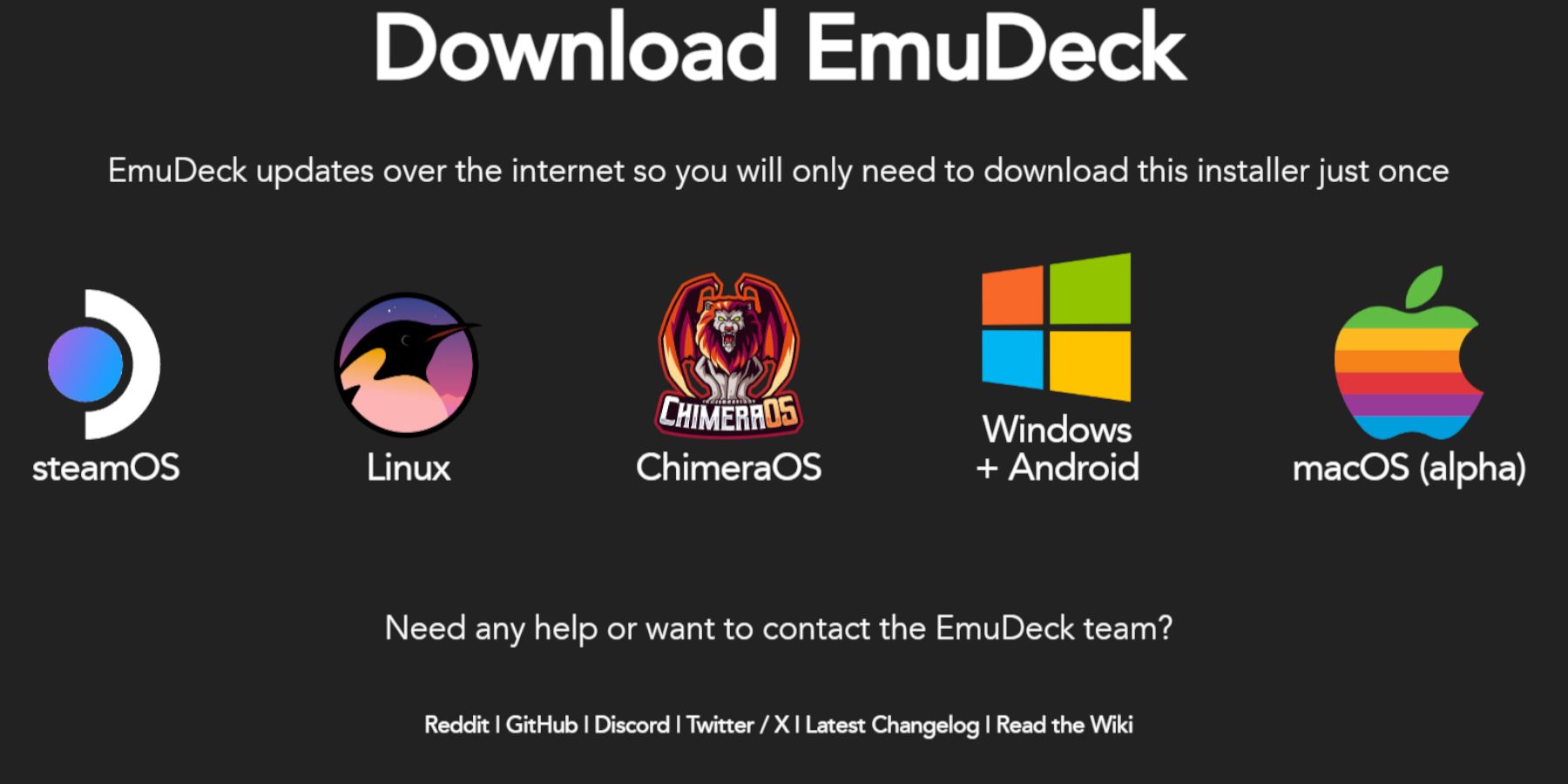 Steam Deck è impostato come emulatore e gioco retrò, ora è il momento di scaricare e installare il programma EmuDeck.
Steam Deck è impostato come emulatore e gioco retrò, ora è il momento di scaricare e installare il programma EmuDeck.
- Premi il pulsante Vapore.
- Apri il menu di accensione e seleziona Passa alla modalità desktop.
- Installa e apri un browser a tua scelta.
- Apri il sito web EmuDeck e fai clic su Download per accedere al programma EmuDeck.
- Seleziona la versione del sistema operativo Steam e quindi scegli Installazione personalizzata.
- Nella schermata di installazione di EmuDeck, seleziona l'immagine della scheda SD denominata Primaria.
- Puoi installare tutti gli emulatori oppure selezionare RetroArch, Emulation Station e Steam Rom Manager e fare clic su Continua.
- Attiva il salvataggio automatico.
- Salta le schermate successive e seleziona Fine per completare l'installazione.
Impostazioni rapide
- Apri il programma EmuDeck e accedi alle impostazioni rapide nel pannello del menu di sinistra.
- Assicurati che il salvataggio automatico sia attivato.
- Abilita la corrispondenza del layout del controller.
- Cambia Sega Classic AR in 4:3.
- La console di gioco portatile LCD si accende.
Trasferisci Game Gear ROM e Steam ROM Manager
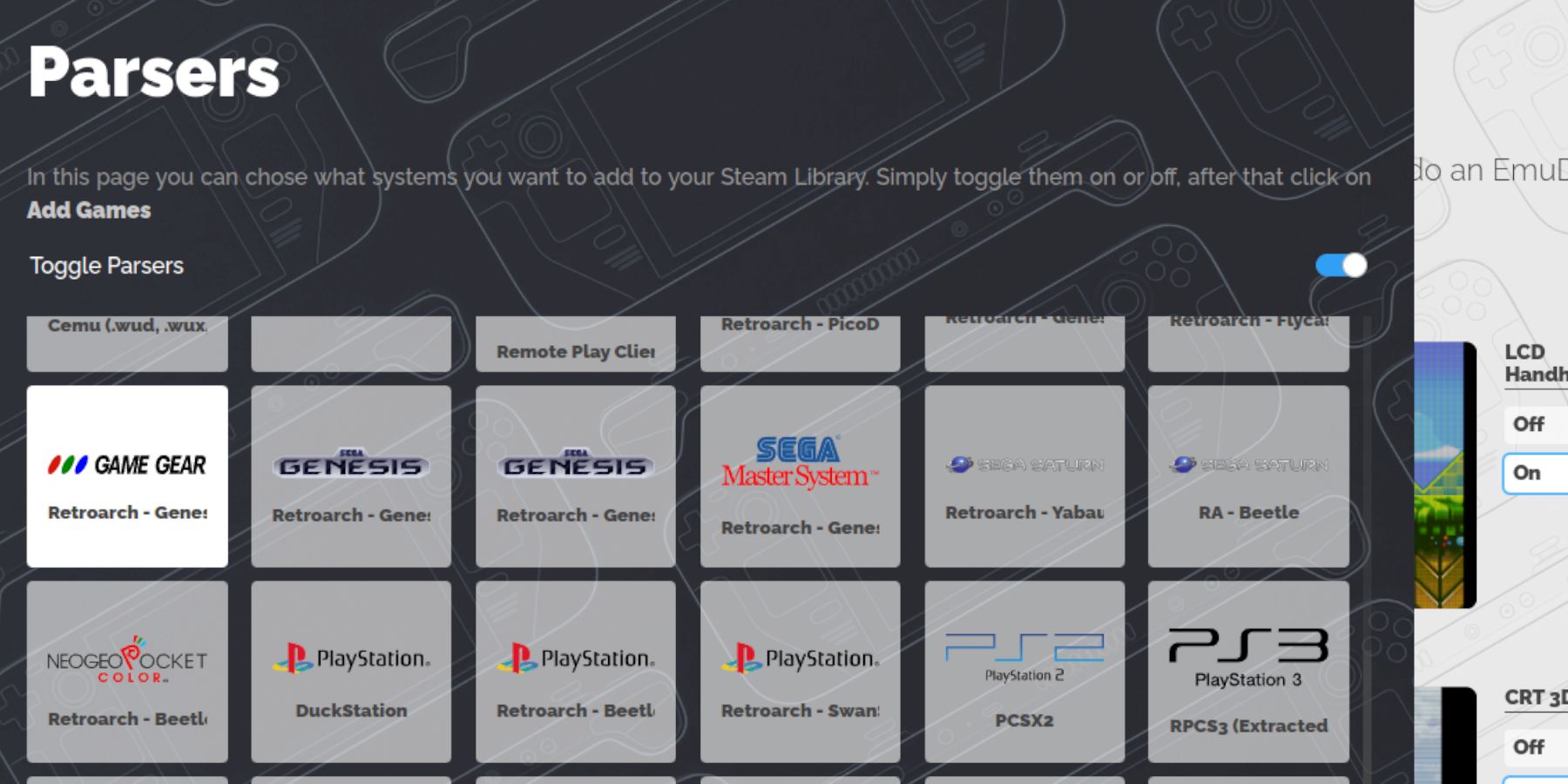 Ora è il momento di trasferire le ROM del tuo Game Gear nelle cartelle corrette e aggiungerle alla libreria del tuo Steam Deck in modo da poterle giocare in modalità Gioco.
Ora è il momento di trasferire le ROM del tuo Game Gear nelle cartelle corrette e aggiungerle alla libreria del tuo Steam Deck in modo da poterle giocare in modalità Gioco.
Trasferisci ROM
- In modalità desktop, apri il file manager Dolphin.
- Apri Primario in dispositivi rimovibili.
- Apri la cartella della simulazione.
- Seleziona ROM e apri la cartella gamegear.
- Trasferisci la tua ROM in questa cartella.
Gestione ROM di Steam
- Riapri il programma EmuDeck
- Apri Steam ROM Manager dal pannello del menu di sinistra.
- Fai clic su Sì per chiudere il client Steam.
- Benvenuti in SRM! Fare clic su Avanti nella pagina.
- Seleziona l'icona Game Gear nella schermata del parser.
- Seleziona Aggiungi gioco.
- Quindi seleziona Analizza nella pagina Aggiungi il tuo gioco a Steam.
- Controlla che l'artwork e la copertina siano a posto, quindi scegli di salvare su Steam.
Correggi la grafica mancante su EmuDeck
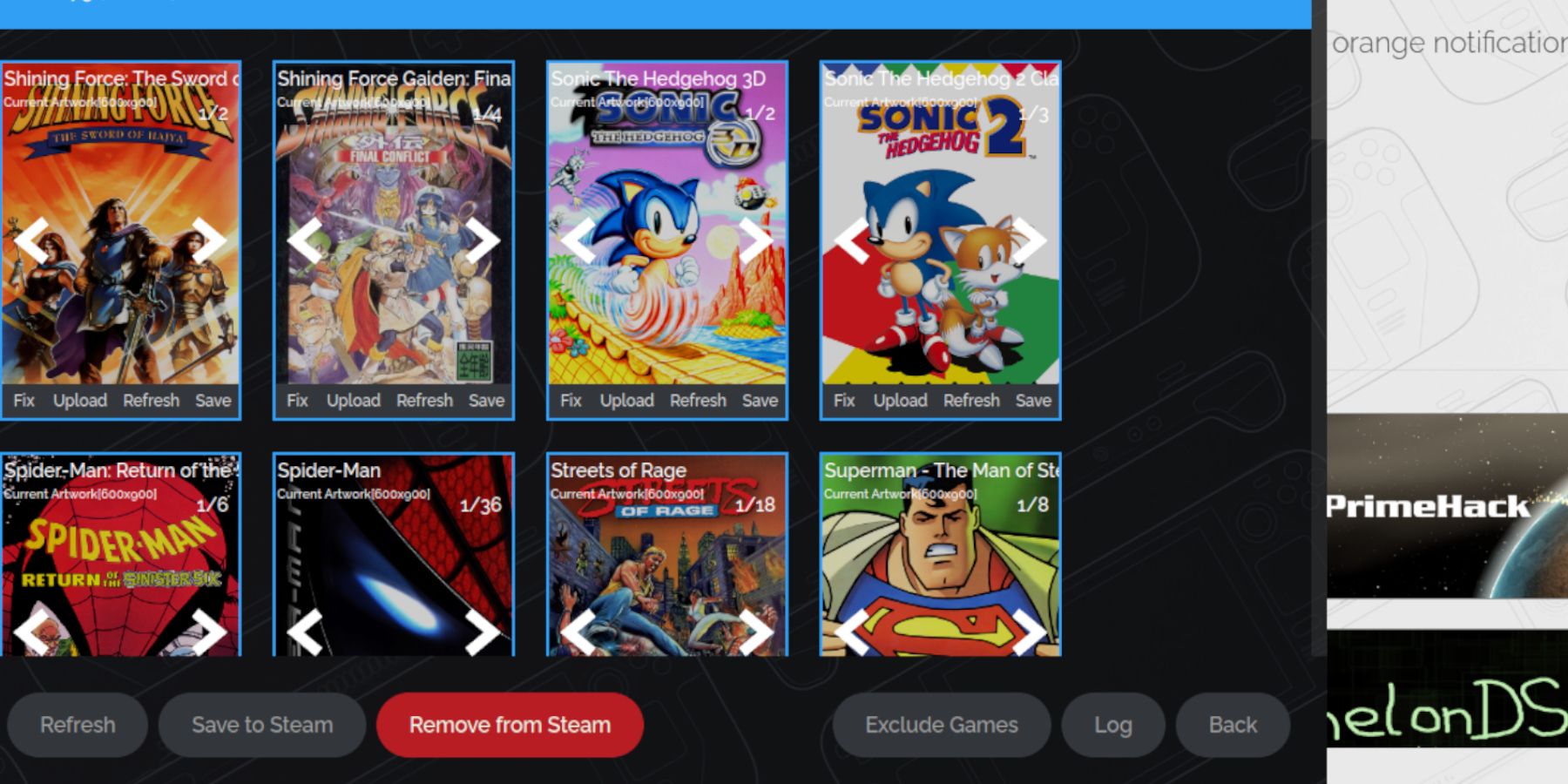 Per alcuni giochi retrò, Steam ROM Manager potrebbe avere difficoltà a trovare i tuoi giochi Game Gear preferiti e la relativa copertina. Utilizza i seguenti passaggi per correggere la copertina mancante su Steam Deck.
Per alcuni giochi retrò, Steam ROM Manager potrebbe avere difficoltà a trovare i tuoi giochi Game Gear preferiti e la relativa copertina. Utilizza i seguenti passaggi per correggere la copertina mancante su Steam Deck.
- Se la grafica è errata o mancante, fai clic su Ripara.
- Digita il titolo del tuo gioco nella barra di ricerca Ripara grafica e titolo.
- Il motore dovrebbe darti la possibilità di scegliere tra le copertine del gioco.
- Fai clic sull'immagine, seleziona Salva e chiudi, quindi salva su Steam.
Controlla se ci sono numeri prima del titolo della ROM. Steam ROM Manager leggerà il numero prima del titolo e non riuscirà a rilevare la grafica corretta. Fare clic con il tasto destro sulla ROM, selezionare Rinomina ed eliminare il numero.
Carica l'opera d'arte mancante
- Attiva la modalità desktop.
- Utilizza il browser e cerca la copertina del gioco mancante.
- Fai clic sulla ricerca di immagini e salva la copertina nella cartella delle immagini sullo Steam Deck.
- Riapri il programma EmuDeck.
- Esegui Steam Rom Manager.
- Fai clic su Carica sul frame del gioco.
- Apri la cartella delle immagini e seleziona la nuova immagine di copertina.
- Seleziona Salva e chiudi.
- Quindi fai clic su Salva su Steam.
Gioca ai giochi Game Gear su Steam Deck
Ora è il momento di trovare e accedere ai tuoi giochi Game Gear dalla modalità di gioco di Steam Deck e regolare le impostazioni in modo che funzionino senza intoppi.
- Ritorna alla modalità di gioco dallo sfondo del desktop di Steam Deck.
- Premi il pulsante Vapore.
- Accedi al menu della biblioteca.
- Premi il pulsante R1 per accedere alla nuova scheda Preferiti.
- Apri la finestra Game Gear.
- Seleziona il tuo gioco e scegli di giocare.
Impostazioni prestazioni
Steam Deck di solito ha un valore predefinito di 30 FPS, il che può causare gravi rallentamenti e problemi audio con i giochi Game Gear. Utilizza i seguenti passaggi per correggere il framerate:
- Premi il pulsante QAS, il pulsante con tre punti sotto il trackpad destro.
- Seleziona prestazione.
- In Impostazioni prestazioni, attiva Utilizza profili per gioco.
- Quindi aumenta il limite del frame rate a 60 FPS.
Installa Decky Loader per Steam Deck
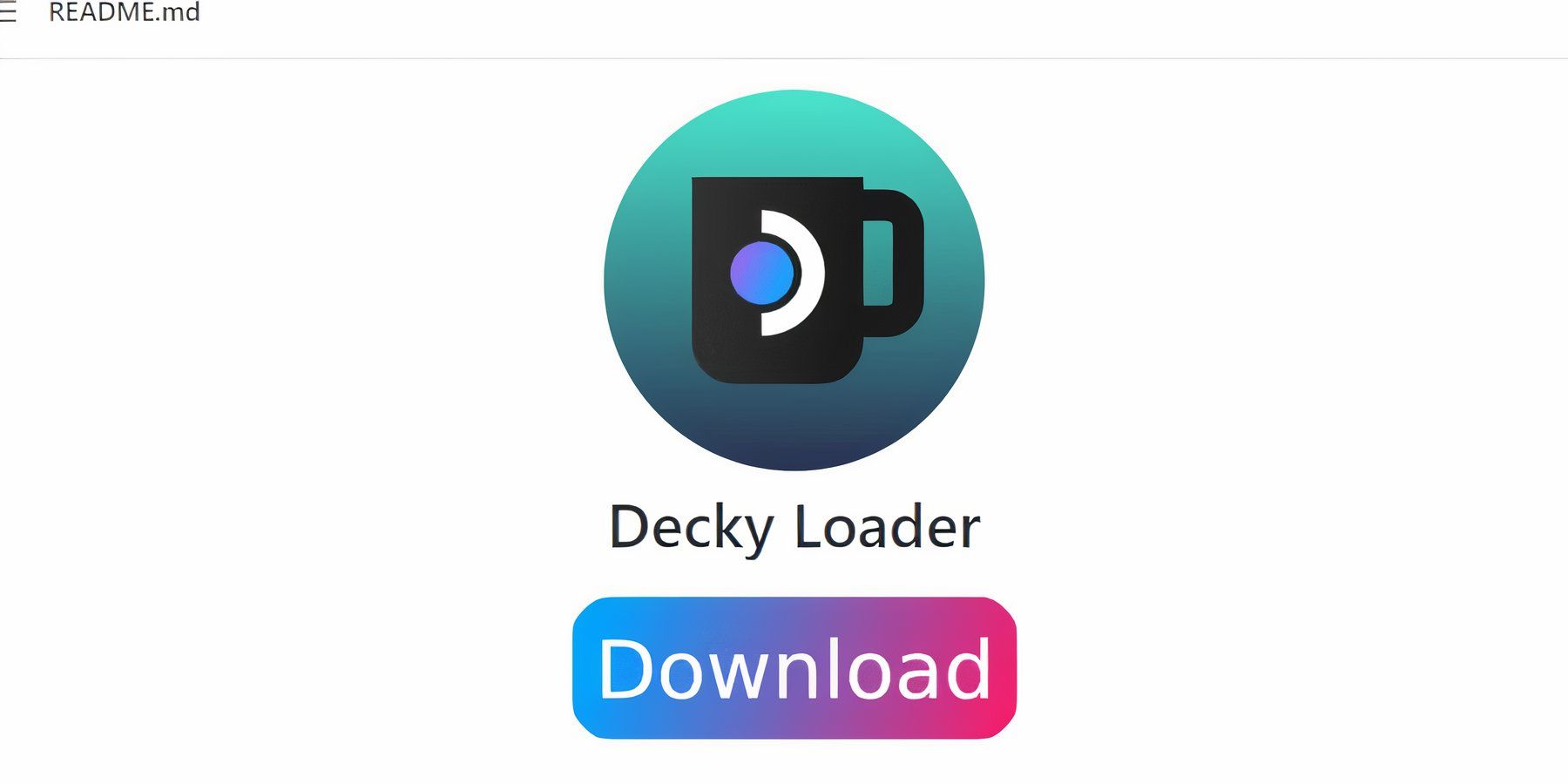 Le impostazioni di cui sopra miglioreranno le prestazioni dei giochi Sega su Steam Deck. Tuttavia, l'installazione di Power Tools tramite Decky Loader fornirà un maggiore controllo su SMT e funzionalità aggiuntive. Segui i passaggi seguenti e installali sul tuo Steam Deck.
Le impostazioni di cui sopra miglioreranno le prestazioni dei giochi Sega su Steam Deck. Tuttavia, l'installazione di Power Tools tramite Decky Loader fornirà un maggiore controllo su SMT e funzionalità aggiuntive. Segui i passaggi seguenti e installali sul tuo Steam Deck.
- Puoi collegare una tastiera e un mouse per una facile navigazione. In alternativa, premi il pulsante Steam e X per aprire la tastiera su schermo e utilizzare il trackpad come mouse.
- Assicurati che Steam Deck sia in modalità desktop premendo il pulsante Steam, aprendo il menu di accensione e passando alla modalità desktop.
- Apri il browser in modalità desktop e vai alla pagina GitHub Decky Loader.
- Fai clic sull'icona di download più grande nella parte inferiore della pagina per avviare il download.
- Una volta completato il download, fai doppio clic sul launcher e seleziona Installazione consigliata.
- Una volta completata l'installazione, riavvia Steam Deck in modalità gioco.
Installa il plug-in Power Tools
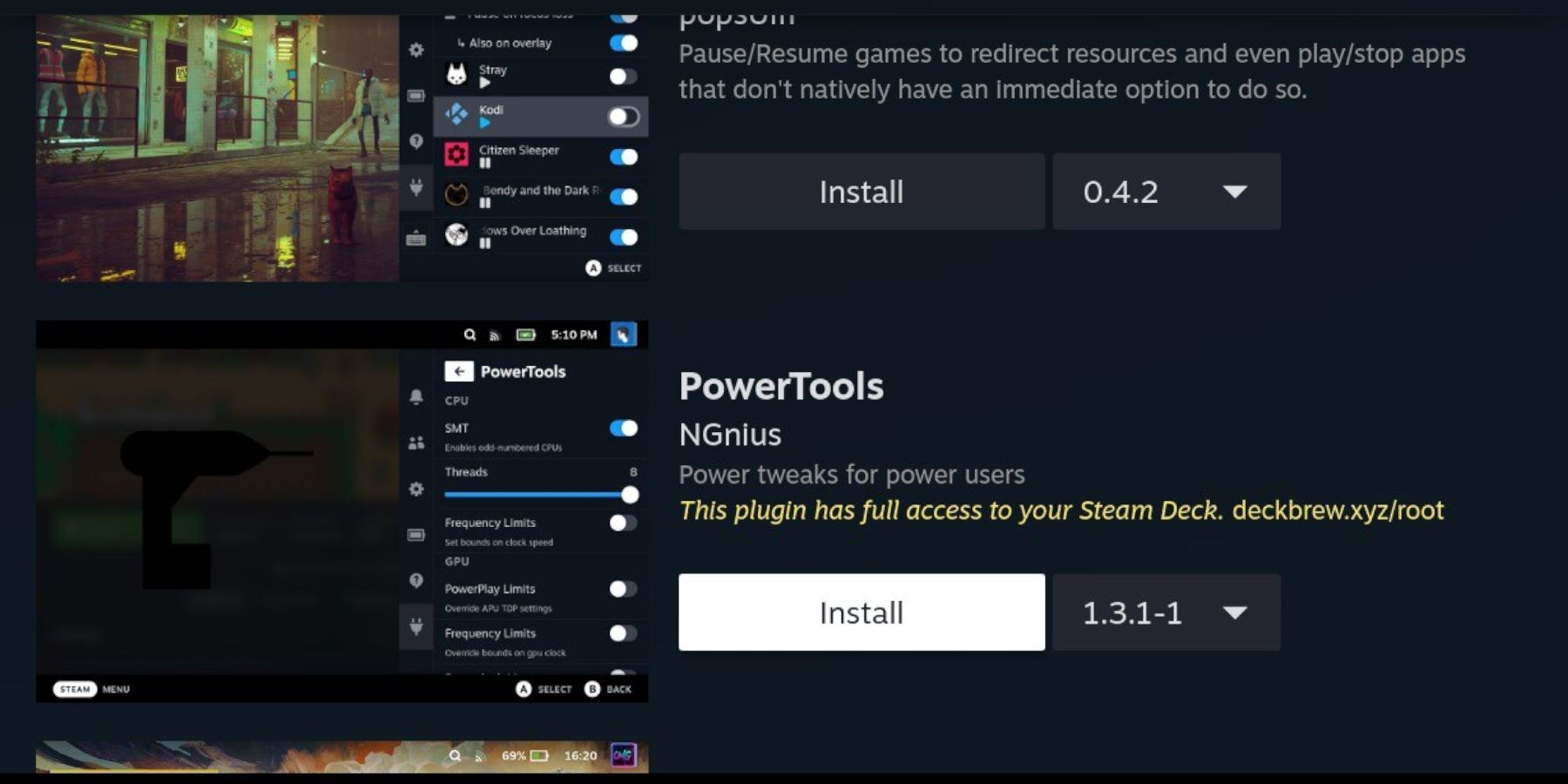 Dopo aver installato Decky Loader, puoi utilizzare i seguenti passaggi per installare il plug-in Power Tools:
Dopo aver installato Decky Loader, puoi utilizzare i seguenti passaggi per installare il plug-in Power Tools:
- Mentre Steam Deck è in modalità gioco, premi il pulsante del menu di accesso rapido (QAM) sotto il trackpad destro.
- Fai clic sulla nuova icona del plugin nella parte inferiore del menu a destra.
- Apri l'icona del negozio nella parte superiore del menu Decky Loader.
- In Decky Store, trova il plugin Power Tools e installalo.
Simulazione delle impostazioni degli utensili elettrici nel gioco
- Premi il pulsante Vapore.
- Seleziona Libreria e apri la scheda Preferiti per trovare e giocare ai giochi Sega Game Gear.
- Premi il pulsante QAM, Decky Loader e seleziona il menu Strumenti elettrici.
- Disattiva SMT.
- Regola il numero di thread su 4.
- Per prima cosa, premi il pulsante QAM e apri il menu prestazioni selezionando la piccola icona della batteria.
- Abilita visualizzazione avanzata.
- Quindi attiva il controllo manuale dell'orologio della GPU.
- Aumenta la frequenza di clock della GPU a 1200.
- Infine, apri il file di configurazione per gioco per salvare queste impostazioni per i singoli giochi.
Decky Loader risolto dopo l'aggiornamento di Steam Deck
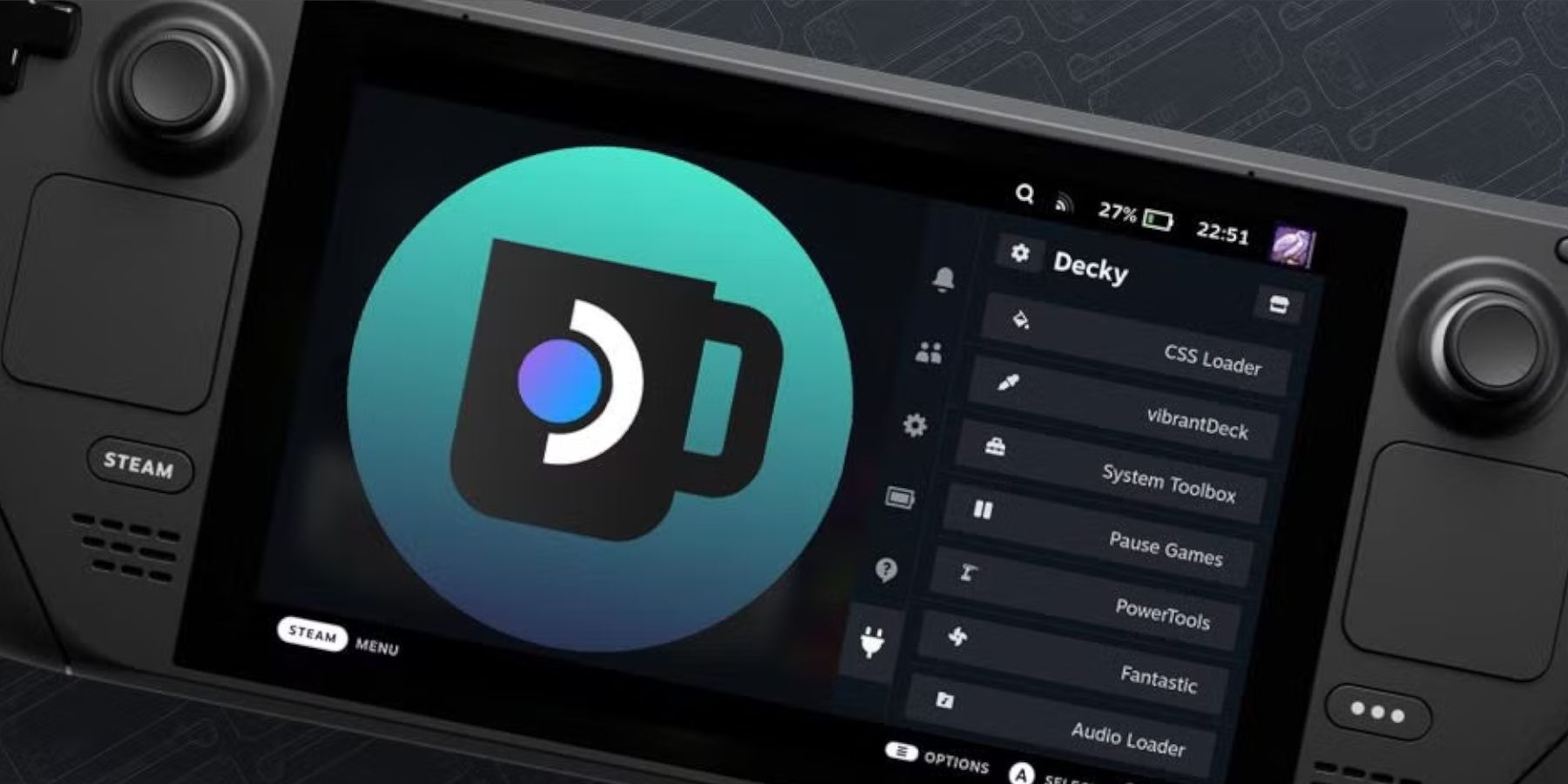 Un importante aggiornamento di Steam Deck potrebbe rimuovere l'app Decky Loader dal tuo QAM, rendendolo inaccessibile. Per fortuna, può essere ripristinato e mantenere intatte le sue impostazioni seguendo questi passaggi:
Un importante aggiornamento di Steam Deck potrebbe rimuovere l'app Decky Loader dal tuo QAM, rendendolo inaccessibile. Per fortuna, può essere ripristinato e mantenere intatte le sue impostazioni seguendo questi passaggi:
- Passa alla modalità desktop dal menu di accensione.
- Quindi apri il browser dopo che Steam Deck si è riavviato in modalità desktop.
- Apri la pagina GitHub di Decky Loader e fai clic sull'icona di download.
- Seleziona Esegui, non selezionare Apri. L'apertura ripristinerà l'installazione e cancellerà le impostazioni.
- Inserisci la tua password sudo quando richiesto. Se non hai ancora creato una password sudo, segui le istruzioni visualizzate sullo schermo per impostarne una nuova. Scegli una password facile da ricordare e conservane un registro per le installazioni future.
- Una volta completata l'installazione, spegni Steam Deck e riavvialo in modalità gioco.
- Premi il pulsante QAM e apri l'app Decky Loader per trovare la tua app Decky Loader ripristinata allo stato precedente.
Questo è tutto ciò di cui hai bisogno per aggiungere e giocare ai giochi Game Gear sul tuo Steam Deck e migliorarne le prestazioni.
 Vota ora Il tuo commento non è stato salvato
Vota ora Il tuo commento non è stato salvato
-
Incoraggiando il tuo viaggio attraverso l'incantevole regione di Ligneus con Yumia e i tuoi compagni, scoprirai presto la deliziosa opzione per impostare il campo. Questa funzione non solo aggiunge profondità alla tua avventura, ma consente anche interazioni uniche e periodi di riposo. Ecco una guida completa su comeAutore : Max Apr 28,2025
-
Linkshow rapido per equipaggiare più oggetti da combattimento in Freedom Wars Remasteredwhere per ottenere più oggetti da combattimento in Freedom Wars Remasteredin Freedom Wars Remastered, i giocatori hanno numerose opzioni per personalizzare i loro carico per le operazioni. Mentre i componenti principali come armi e troni sono scambiati meno freqAutore : Isabella Apr 28,2025
-
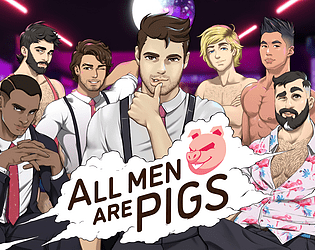 All Men Are PigsScaricamento
All Men Are PigsScaricamento -
 Swing Blade: Sword ActionScaricamento
Swing Blade: Sword ActionScaricamento -
 Cop Police Car Driving Game 3DScaricamento
Cop Police Car Driving Game 3DScaricamento -
 Quick RespondScaricamento
Quick RespondScaricamento -
 G-Switch 4: CreatorScaricamento
G-Switch 4: CreatorScaricamento -
 Real Bus Driving Game - Free Bus SimulatorScaricamento
Real Bus Driving Game - Free Bus SimulatorScaricamento -
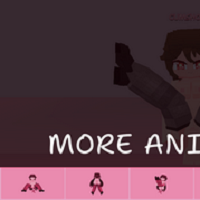 Yumiko Chan: Virtual WaifuScaricamento
Yumiko Chan: Virtual WaifuScaricamento -
 Baby Birthday Maker GameScaricamento
Baby Birthday Maker GameScaricamento -
 TriaRigiScaricamento
TriaRigiScaricamento -
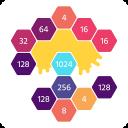 XUP - Number GamesScaricamento
XUP - Number GamesScaricamento
- Black Ops 6 Zombies: come configurare gli anelli del cerchio di evocazione su Citadelle des Morts
- Roblox: Rilasciati gli ultimi codici DOORS!
- Roblox: Codici Blox Fruits (gennaio 2025)
- Roblox: Blocco dei codici UGC (gennaio 2025)
- Silent Hill 2 Remake in arrivo su Xbox e Switch nel 2025
- NBA 2K25 rilascia il primo aggiornamento del 2025
-
1Come organizzare la tua biblioteca multimediale
-
2I migliori classici arcade e nuovi successi
-
3I migliori strumenti per i progetti di miglioramento domestico
-
4I migliori giochi puzzle gratuiti su Google Play
-
5Le migliori app per lo stile di vita per Android
-
6I migliori giochi di carte gratuiti a cui giocare adesso


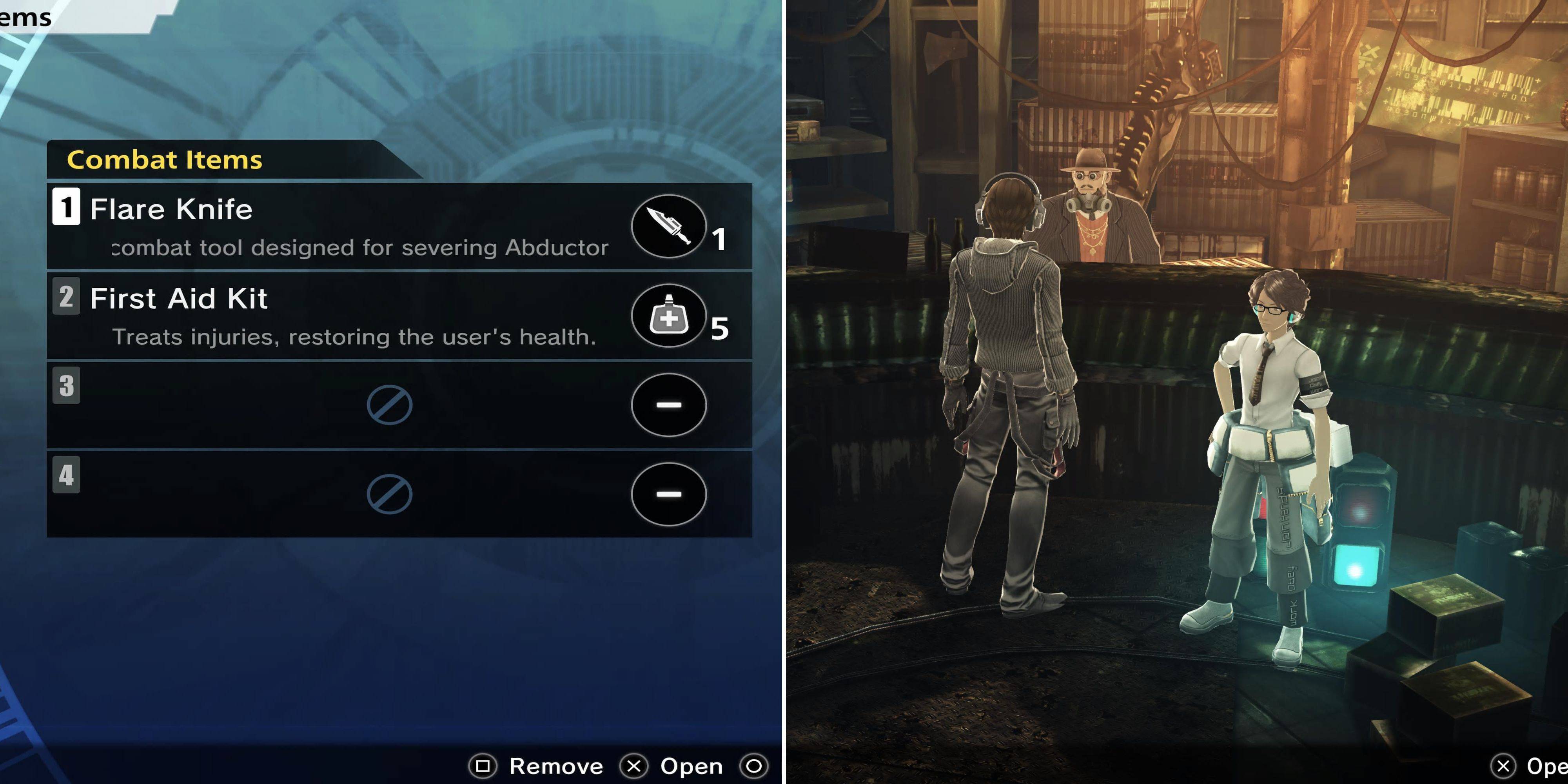





![Taffy Tales [v1.07.3a]](https://imgs.ehr99.com/uploads/32/1719554710667e529623764.jpg)




